Всем привет! Глобальная синхронизация между iPhone, iPad и iPod Touch — важная часть экосистемы Apple. Нет необходимости каждый раз настраивать новое мобильное оборудование с нуля; просто подготовьте резервную копию, а затем перенесите и «разархивируйте» содержимое, когда это необходимо, или вы можете использовать облачную и интернет-синхронизацию. Весь процесс предельно интуитивно понятен и осуществляется с помощью облачного хранилища или через iTunes на компьютере.
Синхронизация между iPhone через iCloud
iCloud — это многофункциональная интернет-служба Apple, которая обеспечивает доступ ко многим компонентам и предназначена для автоматического резервного копирования информации, хранящейся на вашем iPhone, iPad или iPod Touch. Виртуальное хранилище включает фотографии и переписку из почтовых клиентов, контакты и записи календаря, заметки, напоминания и закладки браузера.
И iCloud не потеряет плагины социальных сетей, сохранения игр из App Store и документы из офисного пакета, включающего службы Pages, Numbers и Keynote.
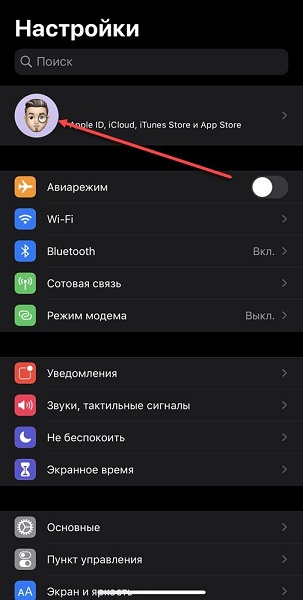
Активировать iCloud и выбрать контент для резервного копирования поможет раздел с «Apple ID». Соответствующий пункт меню вызывается в «Настройках» в верхней части интерфейса.
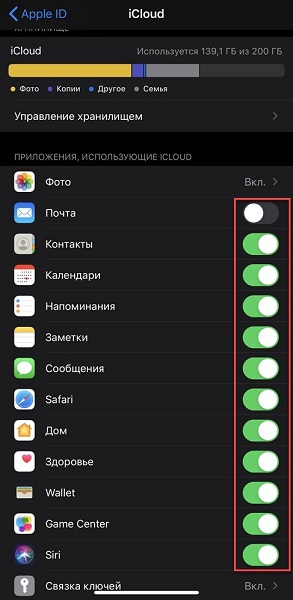
После перехода в настройки важно перевести ползунки в активное (зеленое) положение напротив тех приложений, чьи данные важны в повседневной жизни и поэтому должны появиться на новом iPhone, iPad или iPod Touch.
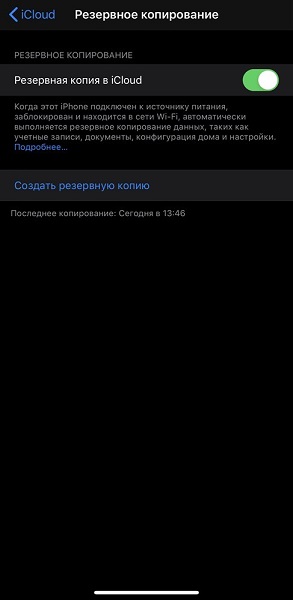
Далее перейдите в раздел «Резервное копирование» и подготовьте новый «архив» с содержимым.
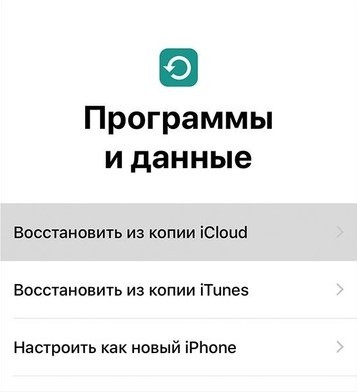
Подготовительная часть завершена. Осталось подобрать новое и еще не активированное мобильное оборудование, и в пункте «Программы и данные» выбрать опцию «Восстановить из копии iCloud».
Система сразу попросит ввести логин и пароль от Apple ID, а затем выбрать, какой «файл» использовать (ориентироваться нужно на дату и время генерации). Процедура «восстановления» в среднем занимает от 20 минут до 2-3 часов. Скорость зависит от объема копий, количества файлов, типа контента и скорости интернета.
Настройка локальной синхронизации между iPhone
Если 5 бесплатных гигабайт в iCloud недостаточно для хранения полных резервных копий с фотографиями, видео, закладками браузера и письмами от почтовых клиентов, то для передачи информации потребуется использовать iTunes, а для хранения — стандартный жесткий диск.
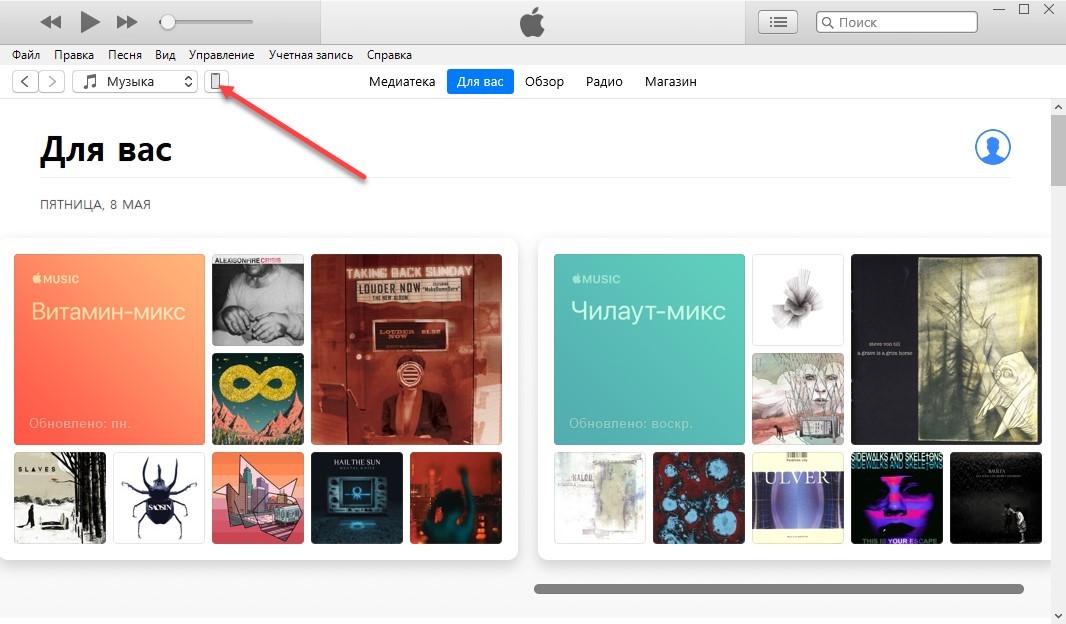
Взаимодействовать с медиакомбайнером Apple очень просто: после загрузки и установки iTunes просто подключите мобильное устройство к компьютеру с помощью кабеля Lightning, а затем откройте настройки iPhone, iPad или iPod Touch.
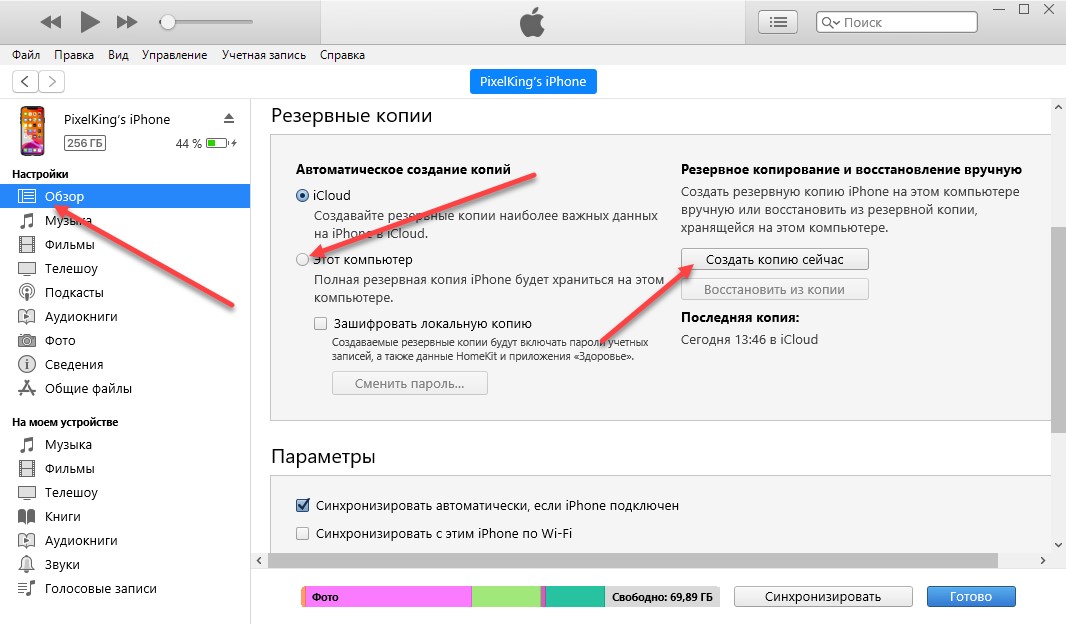
В появившемся слева меню остается выбрать пункт «Обзор», а справа спуститься в раздел «Резервные копии», где нужно поставить галочку напротив «Этот компьютер». Если вы хотите пополнить сгенерированные «файлы» контентом с паролями, привязанными к профилю Apple ID, записями из раздела «Здоровье» и данными, принадлежащими «HomeKit», то без пункта «Зашифровать локальную копию» вам не обойтись».
Последний шаг — нажать кнопку «Резервное копирование сейчас» и дождаться завершения всего процесса. Как и в случае с iCloud, когда вы активируете новый iPhone, iPad или iPod Touch, вы не можете обойти меню «Программы и данные», где вы найдете опцию «Восстановить из копии iTunes». Для передачи контента вам снова понадобится кабель Lightning и работающий медиакомбайнер от Apple. В остальных действиях помогут всплывающие подсказки и рекомендации.
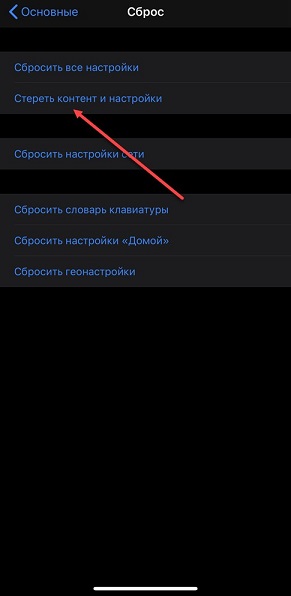
Важно! Если ваше мобильное устройство уже активировано, но вы хотите «начать все сначала», полный сброс настроек вашего iPhone, iPad или iPod Touch поможет вам попасть в меню «Программы и данные». В итоге настройку придется делать заново и способ синхронизации айфона с айфоном описан выше.







